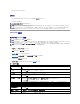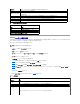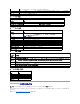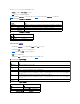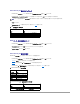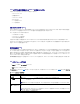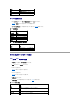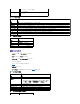Users Guide
表 4-5. ネットワークセキュリティページのボタン
DRAC 5 ユーザーの追加と設定
DRAC 5 を使用してシステムを管理し、システムのセキュリティを確保するには、特定の管理者権限(役割ベースの権限)を持つ固有のユーザーを作成します。 また、セキュリティを強化するため、特定
のイベントが発生したときに特定のユーザーに警告の電子メールを送信するように設定することもできます。
DRAC 5 のユーザーを追加して設定するには、次の手順を実行してください。
1. システム ツリーを展開して リモートアクセス をクリックします。
2. 設定 タブをクリックして、ユーザー をクリックします。
ユーザー ページには、各ユーザーの 状況、RAC 特権、IPMI LAN 特権、および IPMI シリアル特権 が表示されます。
3. ユーザー ID 列のユーザー ID 番号をクリックします。
4. ユーザー設定 ページで、ユーザーのプロパティと特権を設定します。
表4-6 では、新規または既存の DRAC ユーザー名とパスワードを設定するための 一般 設定について説明します。
表4-7 では、ユーザーの LAN 特権を設定するための IPMI ユーザー特権 について説明します。
表4-8 では、IPMI ユーザー特権 および DRAC ユーザー特権 の ユーザーグループ 特権について説明します。
表4-9 で DRAC グループ権限について説明しています。 DRAC ユーザー特権をシステム管理者、パワーユーザー、またはゲストユーザーに追加すると、DRAC グループ が カスタム グル
ープに変わります。
5. 設定が完了すると、変更の適用 をクリックします。
6. 適切な ネットワーク設定 ページのボタンをクリックして続行します。 表 4-10 を参照してください。
表 4-6. 一般プロパティ
IP 範囲 有効
DRAC 5 にアクセスできる IP アドレスの範囲を定義する IP 範囲チェック機能を有効にします。
IP 範囲 のアドレス
受け入れる IP サブネットアドレスを決定します。
IP 範囲 のサブネットマスク
IPアドレスの重要なビット位置を定義します。 サブネットマスクは、下位ビットのすべての「1」が 1 度の移行ですべて「0」になるネットマスクの形式にします。
例:255.255.255.0
IP ブロック有効
事前に選択した時間枠で、特定の IP アドレスからのログイン失敗回数を制限する IP アドレスブロック機能を有効にします。
IP ブロックのエラーカウント
IP アドレスからのログイン失敗回数を設定して、それを超えた場合にそのアドレスからのログインを拒否します。
IP ブロックのエラーウィンドウ
IP ブロックのペナルティ時間をトリガするために、IP ブロックのログイン失敗回数を数える時間枠を秒で指定します。
IP ブロックのペナルティ時間
ログイン失敗回数が制限を越えた IP アドレスからのログインを拒否する時間を秒で指定します。
ボタン
説明
印刷
ネットワークセキュリティ ページを印刷します。
更新
ネットワークセキュリティ ページを再ロードします。
変更の適用
ネットワークセキュリティ に加えた変更を保存します。
ネットオワーク設定ページに戻る
ネットワーク設定 ページに戻ります。
メモ:次の手順を実行するには、DRAC 5 の設定権限が必要です。
プロパティ
説明
ユーザー ID
16 プリセットユーザー ID 番号の 1 つを指定します。
ユーザールートの情報を編集する場合、このフィールドは静的です。 ルートのユーザー名は編集できません。
ユーザーの有効
ユーザーが DRAC 5 にアクセスできるようにします。 このチェックボックスをオフにした場合は、ユーザー名を変更できません。
ユーザー名
DRAC 5 ユーザー名は最大 16 文字で指定します。 各ユーザーに固有のユーザー名が必要です。
メモ:ローカル DRAC 5 のユーザー名に /(フォワードスラッシュ) または . .(ピリオド)を含めることはできません。